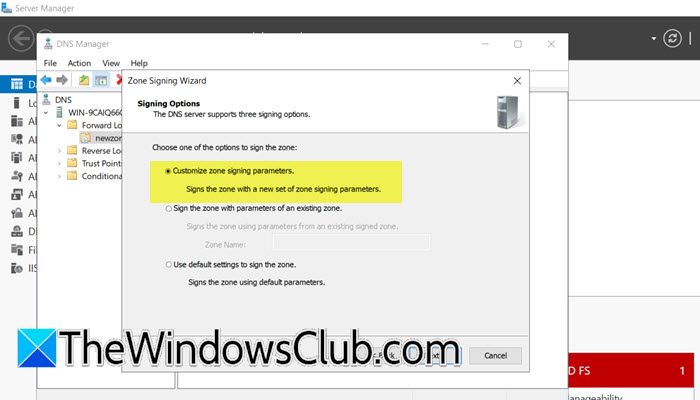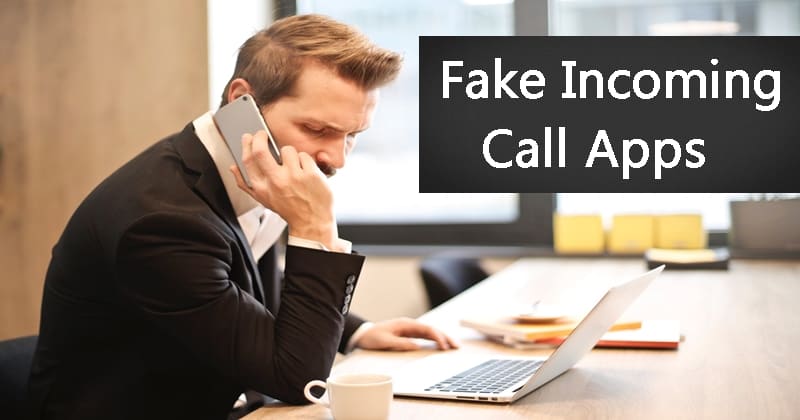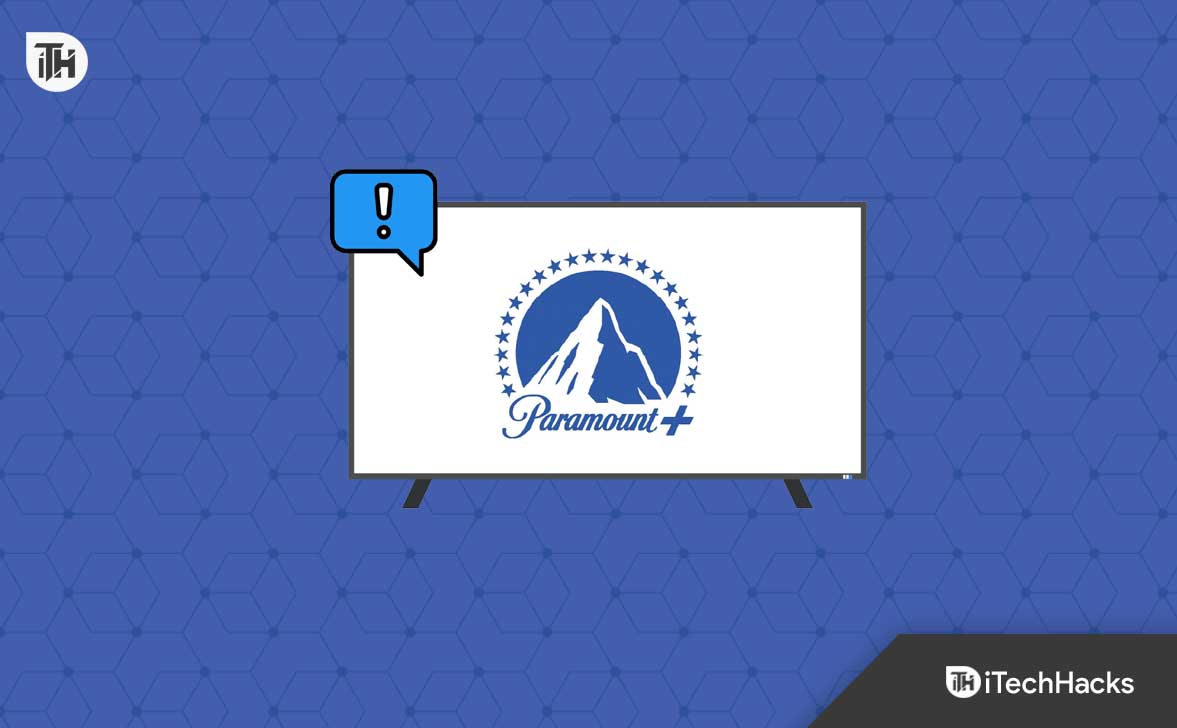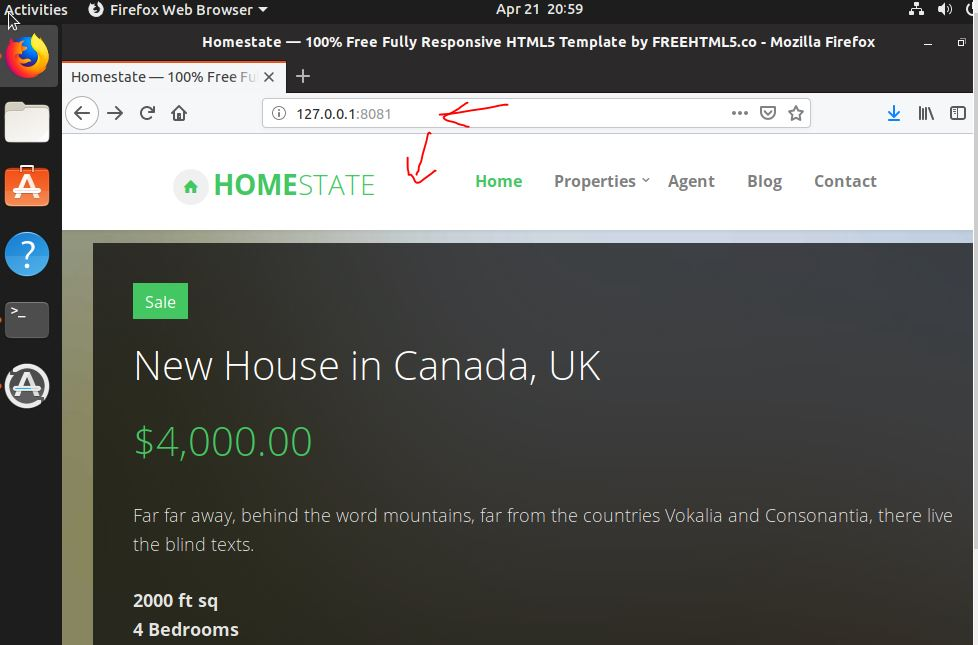Diepzoeken, een Chinees bedrijf, heeft onlangs zijn AI-model, DeepSeek-R1, gelanceerd. Om het te gebruiken, moet u een account aanmaken op de website van DeepSeek. De app is ook beschikbaar voor Android-telefoons en iPhones. U kunt DeepSeek-R1 ook lokaal op uw computer installeren en hosten, zelfs zonder internetverbinding. Dit wordt de gedistilleerde versie van de DeepSeek-R1. Dit artikel laat zienhoe u DeepSeek R1 of DeepSeek V3 lokaal kunt uitvoeren op Windows 11/10.
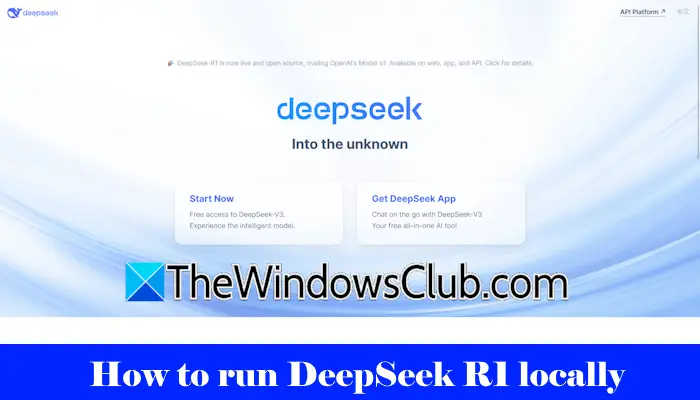
Wie is de oprichter van DeepSeek?
DeepSeek is een startend AI-bedrijf gevestigd in China. De oprichter is de 40-jarige Liang Wenfeng. In 2023 werd DeepSeek AI op de Amerikaanse markt gelanceerd in de App Stores van Google en Apple. Na de lancering schoten de downloads omhoog en werd het de meest gedownloade app in de VS.
Hoe u DeepSeek lokaal kunt uitvoeren op Windows 11/10
Volg deze stappen om DeepSeek R1 lokaal op uw Windows 11/10-computer te downloaden, installeren en uitvoeren:
- Installeer Ollama
- Installeer het DeepSeek R1-model met cmd
- Installeer de DeepSeek-gebruikersinterface
Al deze stappen worden hieronder in detail uitgelegd:
1] Installeer Ollama
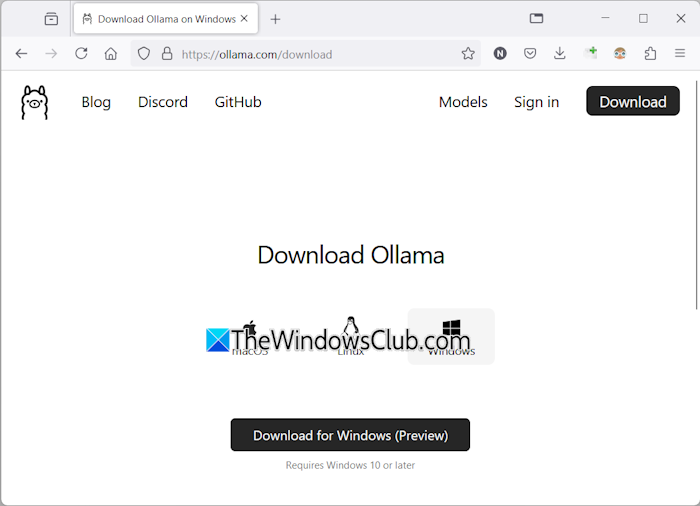
De eerste stap is het installeren van Ollama op uw computer. Je kunt het downloaden van zijnofficiële website. Voer het installatiebestand uit om Ollama op uw computer te installeren. Nadat u Ollama hebt geïnstalleerd, bezoekt u opnieuw de officiële website en klikt u op hetModellentabblad bovenaan.
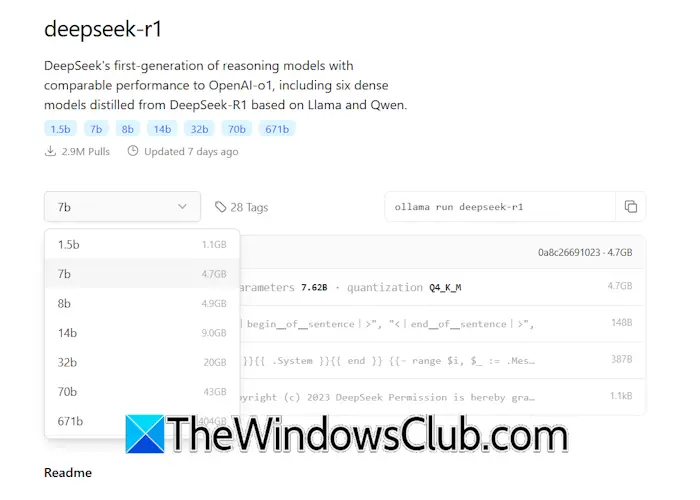
Je ziet daar het deepseek-r1-model. De DeepSeek-R1 is verkrijgbaar in verschillende parameters, 1.5b, 7b, 8b, 14b, enz. Het DeepSeek-R1-model met grotere parameters vereist een geavanceerde pc. Installeer daarom het DeepSeek-model volgens de hardware van uw computer.
Selecteer het gewenste DeepSeek-R1-model in het vervolgkeuzemenu en kopieer vervolgens de vereiste opdracht. Stel dat u het lichtste model van DeepSeek-R1 wilt installeren, dan is het commando:
ollama run deepseek-r1:1.5b
Om DeepSeek-R1 model 14b te installeren, is de opdracht:
ollama run deepseek-r1:14b
2] Installeer het DeepSeek R1-model met cmd
De volgende stap is het uitvoeren van de opdracht die u in de bovenstaande stap hebt gekopieerd. Open de opdrachtprompt op uw Windows-computer en plak de gekopieerde opdracht daar. HitBinnenkomendaarna.
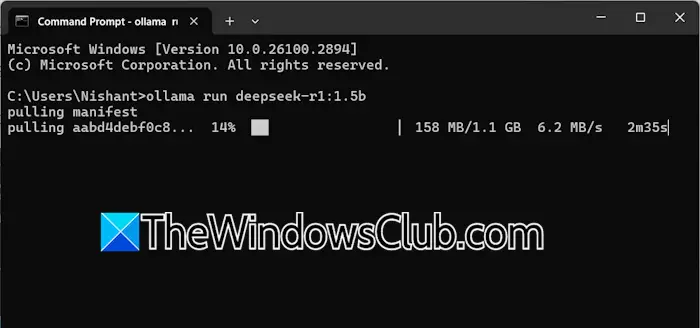
De uitvoering van de opdracht zal enige tijd duren, afhankelijk van het model dat u voor installatie hebt geselecteerd. Sluit de opdrachtprompt niet totdat de opdracht volledig is uitgevoerd.
Nadat de opdracht succesvol is uitgevoerd, kunt u het DeepSeek-R1-model gebruiken in de opdrachtprompt. Om het DeepSeek-R1-model de volgende keer te gebruiken, opent u de opdrachtprompt en voert u dezelfde opdracht uit. Als u bijvoorbeeld DeepSeek-R1 model 1.5b hebt geïnstalleerd, voert u de volgende opdracht uit in de CMD elke keer dat u deze op uw systeem wilt gebruiken:
ollama run deepseek-r1:1.5b
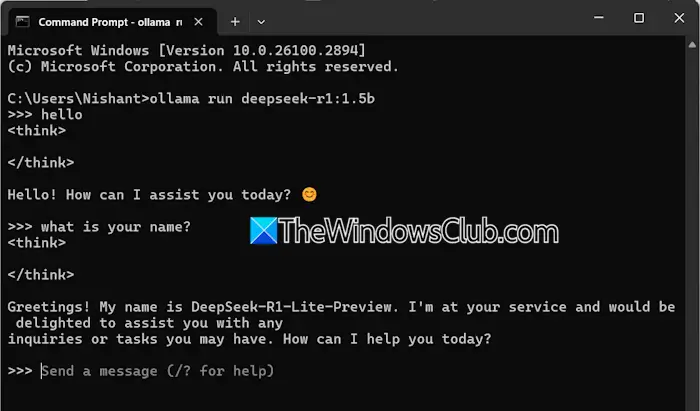
Nu kunt u chatten met het DeepSeek-R1-model. Het gebruik van het DeepSeek-R1-model in de Windows-opdrachtprompt heeft één nadeel. Je chatgeschiedenis wordt niet opgeslagen. Daarom moet u de gebruikersinterface installeren.
3] Installeer de DeepSeek-gebruikersinterface
Het installeren van de DeepSeek-R1 gebruikersinterface heeft een voordeel ten opzichte van het gebruik ervan in de Windows-opdrachtprompt. U kunt uw eerdere chatgeschiedenis bekijken of openen. We laten u zien hoe u het DeepSeek-R1-model lokaal op uw Windows-computer kunt hosten.
U kunt dit doen via de volgende twee methoden:
- Door de Chatbox AI-app te installeren
- Door de Docker-app te installeren
Voer DeepSeek-R1 uit op uw Windows-computer via de Chatbox AI
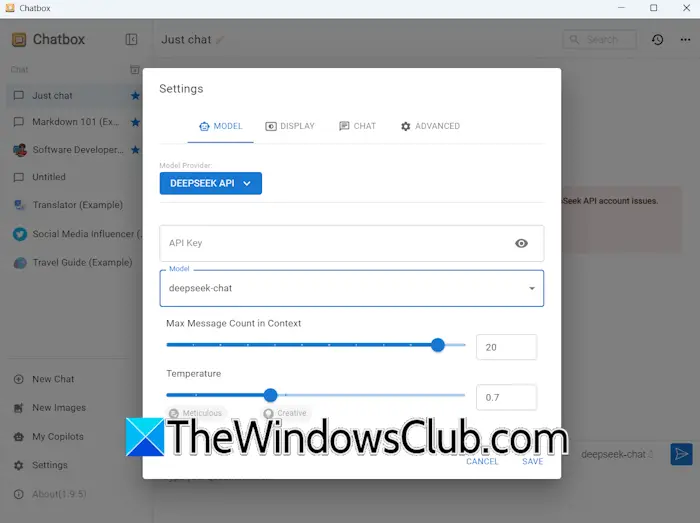
Bezoek Chatbox AI'sofficiële websiteen download het installatiebestand. Voer het installatiebestand uit om de Chatbox AI te installeren. Voer nu de Chatbox AI uit en installeer deze op uw systeem. Open de Chatbox-app en ga naar de Instellingen. Selecteer deDeepSeek-APIonder deMODELtabblad. Voer de DeepSeek API-sleutel in om deze te activeren en de wijzigingen op te slaan. Nu bent u klaar om DeepSeek-R1 op uw systeem te gebruiken.
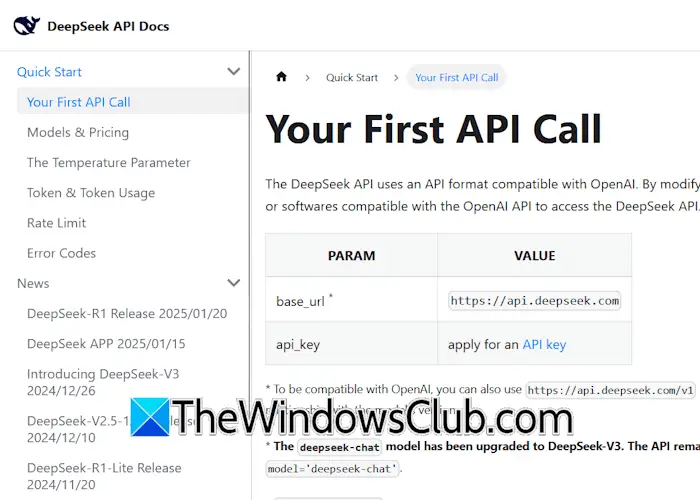
U kunt de DeepSeek API-sleutel verkrijgen via zijnofficiële website. Als u de API-sleutel niet kunt verkrijgen, kunt u een andere methode volgen om de DeepSeek-R1 UI te installeren.
Voer DeepSeek-R1 uit op uw Windows-computer via de Docker-app
Als bovenstaande methode voor u niet werkt, kunt u de Docker-app gebruiken. Download de Docker-app van de officiële website en installeer deze. Om Docker te gebruiken, moet je een account aanmaken op de officiële website van Docker.
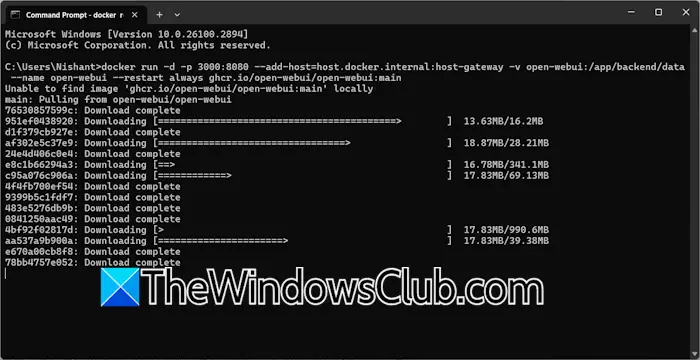
Start nu de Docker-app en log in met hetzelfde account. Sluit de Docker-app niet. Laat het op de achtergrond draaien. Wanneer u klaar bent, opent u de opdrachtprompt en voert u de volgende opdracht uit:
docker run -d -p 3000:8080 --add-host=host.docker.internal:host-gateway -v open-webui:/app/backend/data --name open-webui --restart always ghcr.io/open-webui/open-webui:main
Het duurt enige tijd voordat de bovenstaande opdracht is voltooid. Onderbreek het niet. Nadat u de bovenstaande opdracht hebt voltooid, sluit u de opdrachtprompt, gaat u naar de Docker-app en selecteert uContainersvanaf de linkerkant. Aan de rechterkant ziet u een nieuwe container met het poortnummer 3000:8080.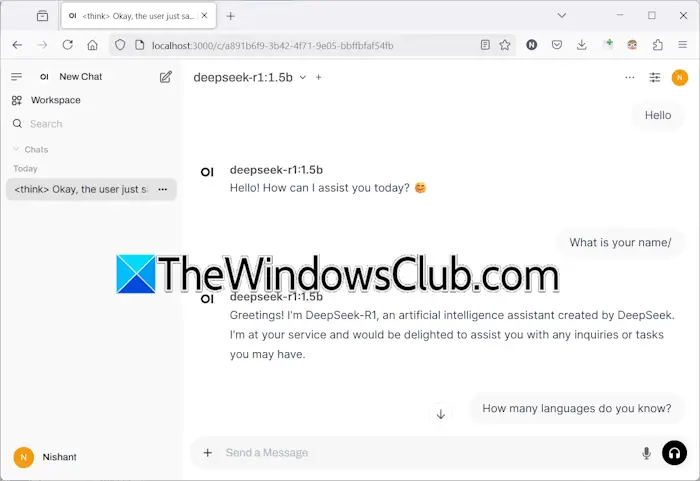
Klik op het poortnummer 3000:8080 in de Docker-app. Er wordt een nieuw tabblad geopend in uw standaardwebbrowser met het adreslokalehost:3000. Maak daar een account aan door uw naam, e-mailadres en wachtwoord in te voeren. Onthoud deze gegevens, aangezien u ze elke keer moet invoeren wanneer u de DeepSeek-R1 op localhost op uw systeem start.
Wanneer u wilt afsluiten, meldt u zich af bij DeepSeek in uw webbrowser. De optie Afmelden wordt zichtbaar wanneer u rechtsboven op uw profielpictogram klikt. Open daarna de Docker-app en klik op deStopknop. Nu kunt u Docker sluiten.
Houd er rekening mee dat als u DeepSeek-R1 lokaal in uw webbrowser wilt gebruiken, Ollama en Docker op de achtergrond op uw systeem moeten draaien. Start daarom eerst Ollama en vervolgens de Docker-app. De betreffende container zou in de Docker-app moeten draaien. Als de container niet actief is, voert u deze uit. Nu kunt u localhost:3000 in uw webbrowser bezoeken en inloggen met hetzelfde account om DeepSeek-R1 te gebruiken.
U moet weten dat DeepSeek gebruikersgegevens verzamelt, zoals apparaatinformatie, toetsaanslagpatronen, IP-adressen en chatgeschiedenis, en deze opslaat op servers in China. Maar dit geldt niet voor lokale modellen of apps die met DeepSeek zijn gebouwd.
Ik hoop dat dit helpt.
Lezen:
Hoe kan ik Deepseek V3 0323 lokaal uitvoeren?
DeepSeek V3 0323 is een geavanceerd Mixture-of-Experts (MoE)-taalmodel ontworpen voor hoogwaardige AI-taken. R1, gebouwd op V3, omvat versterkend leren om het redeneren en het oplossen van problemen te verbeteren, en blinkt uit in logica-zware taken zoals coderen en wiskundige analyse. Hoewel V3 veelzijdig en kosteneffectief is, is R1 gespecialiseerd in geavanceerd redeneren en gestructureerde probleemoplossing.
Om DeepSeek V3 uit te voeren, kunt u de onderstaande stappen volgen.
1. Download en installeer Python 3.9 en voeg het toe aan het pad.
2. Installeer vervolgens Git vangit-scm.comen zorg ervoor dat het wordt geïnstalleerd met git –version.
3. Ga naarontwikkelaar.nvidia.comen download CUDA Toolkit versie 11.8.
4. Voer de volgende opdrachten uit om de repository te klonen.
git clone https://github.com/khanfar/DeepSeek-Windows.git
cd DeepSeek-Windows
python -m venv venv
venv\Scripts\activate
5. Nu moeten we PyTorch en andere vereisten installeren.
pip install torch torchvision torchaudio --index-url https://download.pytorch.org/whl/cu118
pip install -r requirements.txt
6. Download vervolgens Modelgewichten met behulp van de volgende opdracht.
python download_model.py
7. Start ten slotte de server en test vervolgens het model.
python windows_server.py --model model_weights_bf16 --trust-remote-code
python test_client.py
Zo kunt u de server vanhttps://127.0.0.1:30000.
Is Deepseek gratis?
Momenteel is DeepSeek AI gratis te gebruiken. Het is beschikbaar in de Apple App Store en Google Play Store en kan gratis worden gedownload en geïnstalleerd. De webapp is ook gratis te gebruiken. U kunt de officiële website bezoeken om de webapp te gebruiken. DeepSeek biedt ook gratis toegang tot zijn DeepSeek-V3, voorheen bekend als DeepSeek-chat.
Lees het volgende:.